मुफ्त GitHub AI कोडिंग सहायक: क्यों इसे आजमाने लायक है
GitHub Copilot, GitHub का AI कोडिंग सहायक, हाल ही में अपनी पहले सदस्यता-केवल सेवा में एक निःशुल्क स्तर पेश करके चर्चा में आया है। इस गाइड में, हम आपको Visual Studio Code (VS Code) में GitHub Copilot को सेटअप करने और प्रभावी रूप से उपयोग करने के चरणों से गुजारेंगे।
शुरू करने से पहले, अपने अनुभव के आधार पर एक सावधानी का उल्लेख करना महत्वपूर्ण है। मैंने पाया कि GitHub Copilot का निःशुल्क संस्करण मेरे कोडिंग टेस्ट का आधा हिस्सा पास नहीं कर पाया। यह प्रदर्शन निःशुल्क स्तर की उन्नत AI मॉडल तक सीमित पहुंच के कारण हो सकता है, जबकि भुगतान किए गए संस्करण में OpenAI के अधिक परिष्कृत भाषा सीखने वाले मॉडल शामिल होते हैं। इसके बावजूद, निःशुल्क स्तर अभी भी प्रति माह 50 पूर्ण क्वेरी प्रदान करता है, जो टूल को आजमाने और देखने का एक अच्छा अवसर प्रदान करता है कि यह आपके VS Code कार्यप्रवाह में कैसे फिट होता है।
GitHub Copilot के साथ शुरुआत करना
शुरुआत करने के लिए, सुनिश्चित करें कि आपके पास VS Code स्थापित और नवीनतम संस्करण में अपडेट किया गया है, और आपके पास एक GitHub खाता तैयार है। एक बार जब आप VS Code खोलते हैं, तो आपको GitHub Copilot को निःशुल्क उपयोग करने के लिए एक प्रॉम्प्ट मिलेगा।

रेडियो बटन का चयन करें और साइन इन करने के लिए आगे बढ़ें। आप एक दो-चरणीय प्रमाणीकरण प्रक्रिया से गुजरेंगे, जिसमें पहले अपने खाते को लिंक करना और फिर कनेक्शन को प्रमाणित करना शामिल है।



प्रमाणीकरण के बाद, आप एक स्टार्ट स्क्रीन पर पहुँचेंगे जहाँ आप GitHub Copilot के साथ चैट मोड के माध्यम से या सीधे अपने कोड में बातचीत करना चुन सकते हैं। हालांकि, कोडिंग में कूदने से पहले, मैं अत्यधिक अनुशंसा करता हूँ कि अधिक व्यक्तिगत अनुभव के लिए कुछ सेटिंग्स को समायोजित करें। स्क्रीन के शीर्ष पर GitHub आइकन पर क्लिक करें और "Manage Copilot Settings" का चयन करें।

सेटिंग्स मेनू में, मैं तीन विकल्पों को बंद करने का सुझाव देता हूँ:

- पब्लिक कोड स्निपेट्स: मैं पसंद करता हूँ कि GitHub Copilot स्वतंत्र रूप से कोड उत्पन्न करे बजाय पब्लिक रिपॉजिटरी से खींचने के। हालांकि AI मॉडल पब्लिक कोड पर प्रशिक्षित होते हैं, मैं संभव हो तो सीधे शामिल करने से बचता हूँ।
- मेरे कोड का उपयोग सुधार के लिए: मैं GitHub को अपने कोड का उपयोग अपनी सेवा को बेहतर बनाने के लिए करने के पक्ष में नहीं हूँ, हालांकि मैं आमतौर पर अपने कोड को ओपन-सोर्स के रूप में जारी करता हूँ।
- मेरे कोड का उपयोग प्रशिक्षण के लिए: इसी तरह, मैं नहीं चाहता कि मेरा कोड AI मॉडल के प्रशिक्षण डेटा में योगदान दे।
इन सेटिंग्स को अपनी पसंद के अनुसार समायोजित करने के बाद, सेटिंग्स विंडो को बंद करें और VS Code में वापस आएँ। GitHub Copilot VS Code में एक एक्सटेंशन के रूप में काम करता है, और आप अपने एक्सटेंशन पैन में इसे सूचीबद्ध और सक्रिय देखेंगे।

GitHub Copilot का उपयोग करके अपने कोडिंग को बढ़ाएँ
मेरे पहले टेस्ट के लिए, मैंने एडिटर में एक कोड ब्लॉक खोला और चैट बॉक्स का उपयोग करके GitHub Copilot से किसी भी तर्क त्रुटि की पहचान करने के लिए कहा। इसने कोड को स्कैन किया और मूल्यवान सुझाव प्रदान किए, एक संभावित घातक त्रुटि की ओर इशारा किया जिसे मैं शुरुआती परीक्षण के दौरान नजरअंदाज कर सकता था।


GitHub Copilot न केवल मुद्दों की पहचान करता है, बल्कि यह सुझाव भी देता है, जिन्हें एक क्लिक से लागू किया जा सकता है, जिससे काफी समय बचता है।
आप कोड एडिटर में सीधे AI के साथ बातचीत भी कर सकते हैं, Control-I दबाकर। मैंने इस सुविधा का उपयोग किया और Copilot से दोहराई गई लाइनों को हाइलाइट करने वाला कोड लिखने के लिए कहा, और यह मुझे जहाँ चाहिए था वहाँ इनलाइन कोड दिया। "https://img.xix.aiaccept" दबाने से AI-जनित कोड को आपके एडिटर में सहजता से एकीकृत कर दिया जाता है।


GitHub Copilot को आजमाएँ
यही GitHub Copilot का उपयोग करने का सार है। प्रति माह 50 निःशुल्क क्वेरी उपलब्ध होने के साथ, आपके पास इसकी क्षमताओं को खोजने और यह तय करने के लिए बहुत सारे अवसर हैं कि क्या यह एक ऐसा टूल है जो आपकी उत्पादकता को बढ़ाता है। क्यों न इसे आजमाएँ और देखें कि यह आपके कोडिंग रूटीन में कैसे फिट होता है?
क्या आपने GitHub Copilot के निःशुल्क स्तर के साथ प्रयोग किया है? क्या आपको लगता है कि Copilot जैसे AI-संचालित कोडिंग सहायक उत्पादकता को बढ़ाते हैं, या कभी-कभी वे हल करने की तुलना में अधिक मुद्दे पैदा करते हैं? आपको कौन सी विशेषताएँ सबसे अधिक मददगार या निराशाजनक लगती हैं? क्या आप Copilot की डेटा नीतियों के साथ सहज हैं, या क्या आपको कोड की गोपनीयता के बारे में चिंताएँ हैं? नीचे टिप्पणियों में अपने विचार साझा करें।
सोशल मीडिया पर मेरे दैनिक प्रोजेक्ट अपडेट का अनुसरण करें। मेरे साप्ताहिक न्यूज़लेटर की सदस्यता लेना न भूलें और मुझसे Twitter/X पर @DavidGewirtz, Facebook पर Facebook.com/DavidGewirtz, Instagram पर Instagram.com/DavidGewirtz, Bluesky पर @DavidGewirtz.com, और YouTube पर YouTube.com/DavidGewirtzTV पर जुड़ें।
संबंधित लेख
 डाट-कॉम से AI तक: पिछले तकनीकी नुकसानों से बचने के सबक
डाट-कॉम उछाल के दौरान, किसी कंपनी के नाम में “.com” जोड़ने से उसका स्टॉक मूल्य आसमान छू सकता था, भले ही ग्राहक, राजस्व या व्यवहार्य व्यवसाय मॉडल न हो। आज, “AI” के आसपास वही उन्माद है, कंपनियां इस प्रच
डाट-कॉम से AI तक: पिछले तकनीकी नुकसानों से बचने के सबक
डाट-कॉम उछाल के दौरान, किसी कंपनी के नाम में “.com” जोड़ने से उसका स्टॉक मूल्य आसमान छू सकता था, भले ही ग्राहक, राजस्व या व्यवहार्य व्यवसाय मॉडल न हो। आज, “AI” के आसपास वही उन्माद है, कंपनियां इस प्रच
 AI छवि उपकरणों ने टाइटन डिस्कॉर्ड पर हमले में अराजकता फैलाई
AI-संचालित सामग्री निर्माण का क्षेत्र रोमांचक लेकिन अप्रत्याशित है। क्या होता है जब एनीमे प्रेमियों का एक समूह एक अत्याधुनिक AI टेक्स्ट-टू-इमेज टूल तक पहुंच प्राप्त करता है? पूर्ण अराजकता! टाइटन पर हम
AI छवि उपकरणों ने टाइटन डिस्कॉर्ड पर हमले में अराजकता फैलाई
AI-संचालित सामग्री निर्माण का क्षेत्र रोमांचक लेकिन अप्रत्याशित है। क्या होता है जब एनीमे प्रेमियों का एक समूह एक अत्याधुनिक AI टेक्स्ट-टू-इमेज टूल तक पहुंच प्राप्त करता है? पूर्ण अराजकता! टाइटन पर हम
 एआई मॉडल चयन को वास्तविक दुनिया के प्रदर्शन के लिए अनुकूलित करना
व्यवसायों को यह सुनिश्चित करना होगा कि उनके अनुप्रयोगों को संचालित करने वाले एआई मॉडल वास्तविक दुनिया के परिदृश्यों में प्रभावी ढंग से प्रदर्शन करें। इन परिदृश्यों की भविष्यवाणी करना चुनौतीपूर्ण हो सक
सूचना (2)
0/200
एआई मॉडल चयन को वास्तविक दुनिया के प्रदर्शन के लिए अनुकूलित करना
व्यवसायों को यह सुनिश्चित करना होगा कि उनके अनुप्रयोगों को संचालित करने वाले एआई मॉडल वास्तविक दुनिया के परिदृश्यों में प्रभावी ढंग से प्रदर्शन करें। इन परिदृश्यों की भविष्यवाणी करना चुनौतीपूर्ण हो सक
सूचना (2)
0/200
![BenBrown]() BenBrown
BenBrown
 28 जुलाई 2025 6:49:05 पूर्वाह्न IST
28 जुलाई 2025 6:49:05 पूर्वाह्न IST
Wow, free GitHub Copilot sounds like a game-changer! I tried it in VS Code, and it’s like having a super-smart coding buddy. Saves me tons of time, but I wonder how accurate it is for complex projects. Anyone else using it? 😎


 0
0
![StephenMiller]() StephenMiller
StephenMiller
 21 जुलाई 2025 2:38:30 अपराह्न IST
21 जुलाई 2025 2:38:30 अपराह्न IST
Wow, GitHub Copilot going free is a game-changer! 😎 Tried it in VS Code and it’s like having a coding buddy who suggests decent lines. Still, I wonder how it handles super complex projects—anyone tested it on a massive codebase yet?


 0
0
GitHub Copilot, GitHub का AI कोडिंग सहायक, हाल ही में अपनी पहले सदस्यता-केवल सेवा में एक निःशुल्क स्तर पेश करके चर्चा में आया है। इस गाइड में, हम आपको Visual Studio Code (VS Code) में GitHub Copilot को सेटअप करने और प्रभावी रूप से उपयोग करने के चरणों से गुजारेंगे।
शुरू करने से पहले, अपने अनुभव के आधार पर एक सावधानी का उल्लेख करना महत्वपूर्ण है। मैंने पाया कि GitHub Copilot का निःशुल्क संस्करण मेरे कोडिंग टेस्ट का आधा हिस्सा पास नहीं कर पाया। यह प्रदर्शन निःशुल्क स्तर की उन्नत AI मॉडल तक सीमित पहुंच के कारण हो सकता है, जबकि भुगतान किए गए संस्करण में OpenAI के अधिक परिष्कृत भाषा सीखने वाले मॉडल शामिल होते हैं। इसके बावजूद, निःशुल्क स्तर अभी भी प्रति माह 50 पूर्ण क्वेरी प्रदान करता है, जो टूल को आजमाने और देखने का एक अच्छा अवसर प्रदान करता है कि यह आपके VS Code कार्यप्रवाह में कैसे फिट होता है।
GitHub Copilot के साथ शुरुआत करना
शुरुआत करने के लिए, सुनिश्चित करें कि आपके पास VS Code स्थापित और नवीनतम संस्करण में अपडेट किया गया है, और आपके पास एक GitHub खाता तैयार है। एक बार जब आप VS Code खोलते हैं, तो आपको GitHub Copilot को निःशुल्क उपयोग करने के लिए एक प्रॉम्प्ट मिलेगा।
रेडियो बटन का चयन करें और साइन इन करने के लिए आगे बढ़ें। आप एक दो-चरणीय प्रमाणीकरण प्रक्रिया से गुजरेंगे, जिसमें पहले अपने खाते को लिंक करना और फिर कनेक्शन को प्रमाणित करना शामिल है।
प्रमाणीकरण के बाद, आप एक स्टार्ट स्क्रीन पर पहुँचेंगे जहाँ आप GitHub Copilot के साथ चैट मोड के माध्यम से या सीधे अपने कोड में बातचीत करना चुन सकते हैं। हालांकि, कोडिंग में कूदने से पहले, मैं अत्यधिक अनुशंसा करता हूँ कि अधिक व्यक्तिगत अनुभव के लिए कुछ सेटिंग्स को समायोजित करें। स्क्रीन के शीर्ष पर GitHub आइकन पर क्लिक करें और "Manage Copilot Settings" का चयन करें।
सेटिंग्स मेनू में, मैं तीन विकल्पों को बंद करने का सुझाव देता हूँ:
- पब्लिक कोड स्निपेट्स: मैं पसंद करता हूँ कि GitHub Copilot स्वतंत्र रूप से कोड उत्पन्न करे बजाय पब्लिक रिपॉजिटरी से खींचने के। हालांकि AI मॉडल पब्लिक कोड पर प्रशिक्षित होते हैं, मैं संभव हो तो सीधे शामिल करने से बचता हूँ।
- मेरे कोड का उपयोग सुधार के लिए: मैं GitHub को अपने कोड का उपयोग अपनी सेवा को बेहतर बनाने के लिए करने के पक्ष में नहीं हूँ, हालांकि मैं आमतौर पर अपने कोड को ओपन-सोर्स के रूप में जारी करता हूँ।
- मेरे कोड का उपयोग प्रशिक्षण के लिए: इसी तरह, मैं नहीं चाहता कि मेरा कोड AI मॉडल के प्रशिक्षण डेटा में योगदान दे।
इन सेटिंग्स को अपनी पसंद के अनुसार समायोजित करने के बाद, सेटिंग्स विंडो को बंद करें और VS Code में वापस आएँ। GitHub Copilot VS Code में एक एक्सटेंशन के रूप में काम करता है, और आप अपने एक्सटेंशन पैन में इसे सूचीबद्ध और सक्रिय देखेंगे।
GitHub Copilot का उपयोग करके अपने कोडिंग को बढ़ाएँ
मेरे पहले टेस्ट के लिए, मैंने एडिटर में एक कोड ब्लॉक खोला और चैट बॉक्स का उपयोग करके GitHub Copilot से किसी भी तर्क त्रुटि की पहचान करने के लिए कहा। इसने कोड को स्कैन किया और मूल्यवान सुझाव प्रदान किए, एक संभावित घातक त्रुटि की ओर इशारा किया जिसे मैं शुरुआती परीक्षण के दौरान नजरअंदाज कर सकता था।
GitHub Copilot न केवल मुद्दों की पहचान करता है, बल्कि यह सुझाव भी देता है, जिन्हें एक क्लिक से लागू किया जा सकता है, जिससे काफी समय बचता है।
आप कोड एडिटर में सीधे AI के साथ बातचीत भी कर सकते हैं, Control-I दबाकर। मैंने इस सुविधा का उपयोग किया और Copilot से दोहराई गई लाइनों को हाइलाइट करने वाला कोड लिखने के लिए कहा, और यह मुझे जहाँ चाहिए था वहाँ इनलाइन कोड दिया। "https://img.xix.aiaccept" दबाने से AI-जनित कोड को आपके एडिटर में सहजता से एकीकृत कर दिया जाता है।
GitHub Copilot को आजमाएँ
यही GitHub Copilot का उपयोग करने का सार है। प्रति माह 50 निःशुल्क क्वेरी उपलब्ध होने के साथ, आपके पास इसकी क्षमताओं को खोजने और यह तय करने के लिए बहुत सारे अवसर हैं कि क्या यह एक ऐसा टूल है जो आपकी उत्पादकता को बढ़ाता है। क्यों न इसे आजमाएँ और देखें कि यह आपके कोडिंग रूटीन में कैसे फिट होता है?
क्या आपने GitHub Copilot के निःशुल्क स्तर के साथ प्रयोग किया है? क्या आपको लगता है कि Copilot जैसे AI-संचालित कोडिंग सहायक उत्पादकता को बढ़ाते हैं, या कभी-कभी वे हल करने की तुलना में अधिक मुद्दे पैदा करते हैं? आपको कौन सी विशेषताएँ सबसे अधिक मददगार या निराशाजनक लगती हैं? क्या आप Copilot की डेटा नीतियों के साथ सहज हैं, या क्या आपको कोड की गोपनीयता के बारे में चिंताएँ हैं? नीचे टिप्पणियों में अपने विचार साझा करें।
सोशल मीडिया पर मेरे दैनिक प्रोजेक्ट अपडेट का अनुसरण करें। मेरे साप्ताहिक न्यूज़लेटर की सदस्यता लेना न भूलें और मुझसे Twitter/X पर @DavidGewirtz, Facebook पर Facebook.com/DavidGewirtz, Instagram पर Instagram.com/DavidGewirtz, Bluesky पर @DavidGewirtz.com, और YouTube पर YouTube.com/DavidGewirtzTV पर जुड़ें।
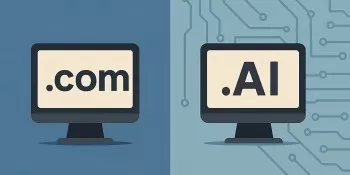 डाट-कॉम से AI तक: पिछले तकनीकी नुकसानों से बचने के सबक
डाट-कॉम उछाल के दौरान, किसी कंपनी के नाम में “.com” जोड़ने से उसका स्टॉक मूल्य आसमान छू सकता था, भले ही ग्राहक, राजस्व या व्यवहार्य व्यवसाय मॉडल न हो। आज, “AI” के आसपास वही उन्माद है, कंपनियां इस प्रच
डाट-कॉम से AI तक: पिछले तकनीकी नुकसानों से बचने के सबक
डाट-कॉम उछाल के दौरान, किसी कंपनी के नाम में “.com” जोड़ने से उसका स्टॉक मूल्य आसमान छू सकता था, भले ही ग्राहक, राजस्व या व्यवहार्य व्यवसाय मॉडल न हो। आज, “AI” के आसपास वही उन्माद है, कंपनियां इस प्रच
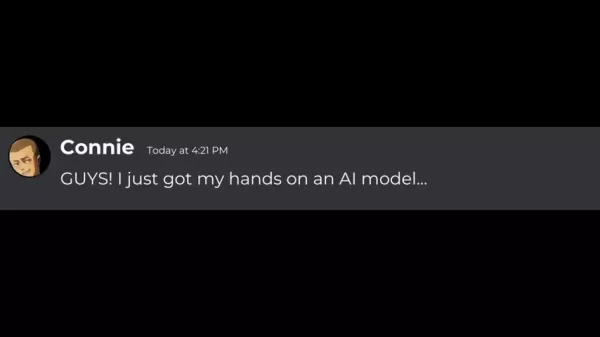 AI छवि उपकरणों ने टाइटन डिस्कॉर्ड पर हमले में अराजकता फैलाई
AI-संचालित सामग्री निर्माण का क्षेत्र रोमांचक लेकिन अप्रत्याशित है। क्या होता है जब एनीमे प्रेमियों का एक समूह एक अत्याधुनिक AI टेक्स्ट-टू-इमेज टूल तक पहुंच प्राप्त करता है? पूर्ण अराजकता! टाइटन पर हम
AI छवि उपकरणों ने टाइटन डिस्कॉर्ड पर हमले में अराजकता फैलाई
AI-संचालित सामग्री निर्माण का क्षेत्र रोमांचक लेकिन अप्रत्याशित है। क्या होता है जब एनीमे प्रेमियों का एक समूह एक अत्याधुनिक AI टेक्स्ट-टू-इमेज टूल तक पहुंच प्राप्त करता है? पूर्ण अराजकता! टाइटन पर हम
 एआई मॉडल चयन को वास्तविक दुनिया के प्रदर्शन के लिए अनुकूलित करना
व्यवसायों को यह सुनिश्चित करना होगा कि उनके अनुप्रयोगों को संचालित करने वाले एआई मॉडल वास्तविक दुनिया के परिदृश्यों में प्रभावी ढंग से प्रदर्शन करें। इन परिदृश्यों की भविष्यवाणी करना चुनौतीपूर्ण हो सक
एआई मॉडल चयन को वास्तविक दुनिया के प्रदर्शन के लिए अनुकूलित करना
व्यवसायों को यह सुनिश्चित करना होगा कि उनके अनुप्रयोगों को संचालित करने वाले एआई मॉडल वास्तविक दुनिया के परिदृश्यों में प्रभावी ढंग से प्रदर्शन करें। इन परिदृश्यों की भविष्यवाणी करना चुनौतीपूर्ण हो सक
 28 जुलाई 2025 6:49:05 पूर्वाह्न IST
28 जुलाई 2025 6:49:05 पूर्वाह्न IST
Wow, free GitHub Copilot sounds like a game-changer! I tried it in VS Code, and it’s like having a super-smart coding buddy. Saves me tons of time, but I wonder how accurate it is for complex projects. Anyone else using it? 😎


 0
0
 21 जुलाई 2025 2:38:30 अपराह्न IST
21 जुलाई 2025 2:38:30 अपराह्न IST
Wow, GitHub Copilot going free is a game-changer! 😎 Tried it in VS Code and it’s like having a coding buddy who suggests decent lines. Still, I wonder how it handles super complex projects—anyone tested it on a massive codebase yet?


 0
0





























